Virtuelle Maschinen benötigen eine hohe Speicherkapazität für eine ordnungsgemäße Leistung und reibungslose Funktion. Eine Möglichkeit, die Kapazität zu erhöhen, wenn einer VM der Festplattenspeicher ausgeht, besteht darin, eine weitere Festplatte hinzuzufügen. In Microsoft Hyper-V-Umgebungen dauert das Erhöhen der Festplattengröße für eine VM nur wenige Klicks.
In diesem Leitfaden erfahren Sie alle Schritte zum Erhöhen der Festplattengröße in Microsoft Hyper-V und wie Sie Ihre virtuellen Maschinendaten mit einer Datensicherungslösung wie NAKIVO Backup & Replication schützen können.
Wie man die Festplattengröße in Hyper-V erhöht
Bevor Sie mit dem Prozess zum Erweitern einer Hyper-V-Festplatte beginnen können, sollten Sie Folgendes beachten:
- Wenn Ihre VM läuft, fahren Sie sie herunter. Wie Sie wissen, können einige Einstellungen nicht geändert werden, wenn die VM im laufenden oder gespeicherten Zustand ist.
- Die VM sollte keine Snapshots haben. Nach der Änderung von virtuellen Festplatten können die zugehörigen Snapshots ungültig werden.
- In Hyper-V können Sie keine Festplatten erweitern, die zu einer Differenzierungskettenfestplatte gehören. Solche virtuellen Festplatten haben zugehörige Kindvirtuelle Festplatten, und jeder Versuch, sie zu bearbeiten, kann zu Datenverlust führen. Mit der Hyper-V-Funktionalität können Sie die Festplattengröße nur von dynamisch expandierenden oder festen virtuellen Festplatten erhöhen.
Wenn alles in Ordnung ist, sind Sie bereit, mit der Erweiterung der Festplatten zu beginnen. Wie oben erwähnt, besteht dieser Prozess aus zwei Hauptschritten:
- Erweitern Sie die virtuelle Festplatte mithilfe des Assistenten zum Bearbeiten virtueller Festplatten.
- Erweitern Sie die Volumengröße, indem Sie das Dienstprogramm „Datenträgerverwaltung“ innerhalb der VM starten.
Im Folgenden werde ich jeden Schritt separat erläutern, um Verwirrung zu vermeiden.
Wie man die Festplatte einer Hyper-V-VM erweitert
Der erste Schritt des Prozesses erfolgt folgendermaßen:
- Öffnen Sie den Hyper-V Manager. Klicken Sie mit der rechten Maustaste auf die VM und wählen Sie Einstellungen.

- Wählen Sie im Hardwarebereich Festplatte aus und klicken Sie auf Diese Aktion startet automatisch den Assistenten zum Bearbeiten der virtuellen Festplatte.

- Diese Aktion startet automatisch den Assistenten zum Bearbeiten der virtuellen Festplatte. Klicken Sie auf Weiter, um den Schritt „Festplatte lokalisieren“ zu überspringen.
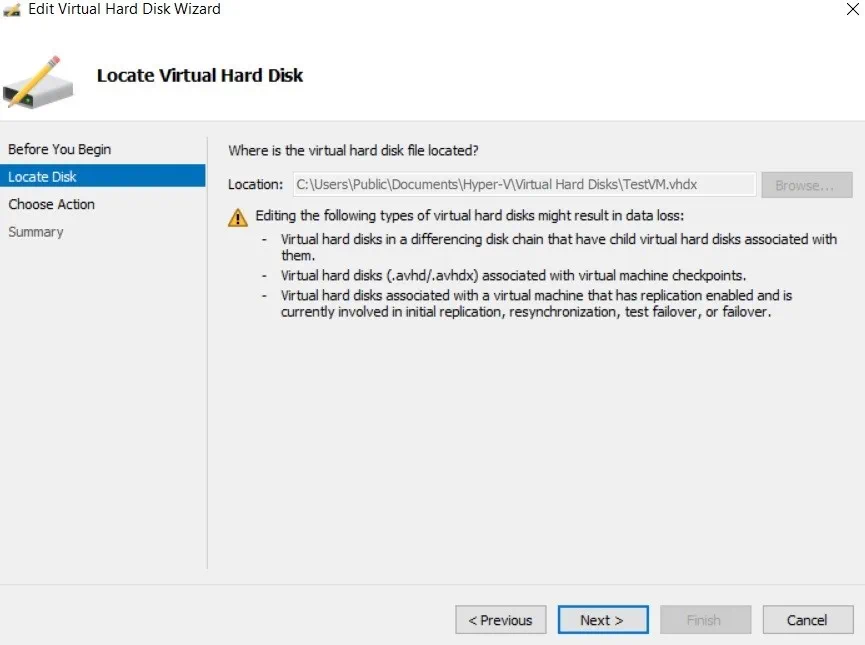
- Im Schritt „Aktion auswählen“ wählen Sie Erweitern aus, um die Speicherkapazität der virtuellen Festplatte zu erweitern. Klicken Sie auf Weiter.
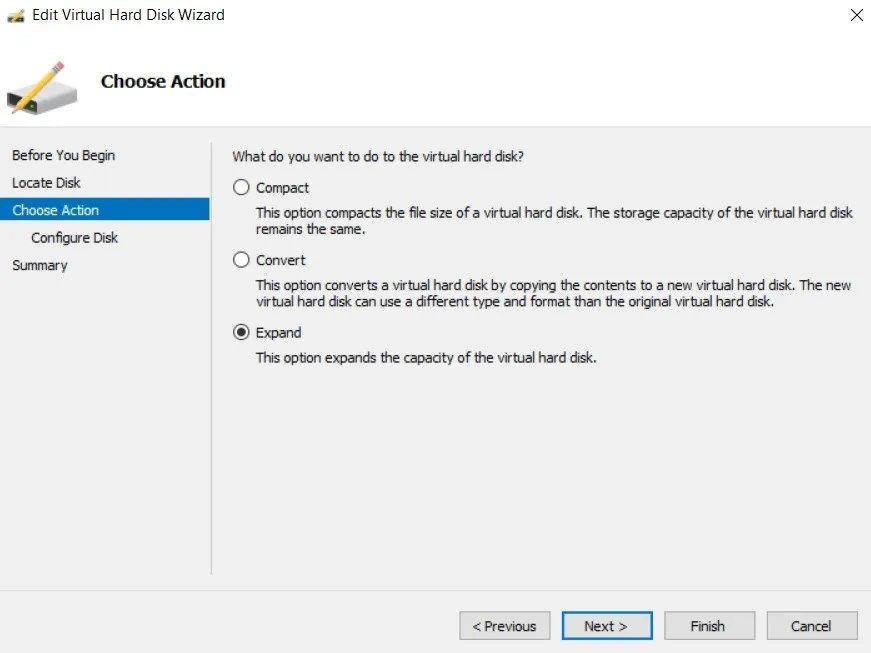
- Im Schritt „Festplatte konfigurieren“ können Sie angeben, um wie viel Sie die Festplatte erweitern möchten.
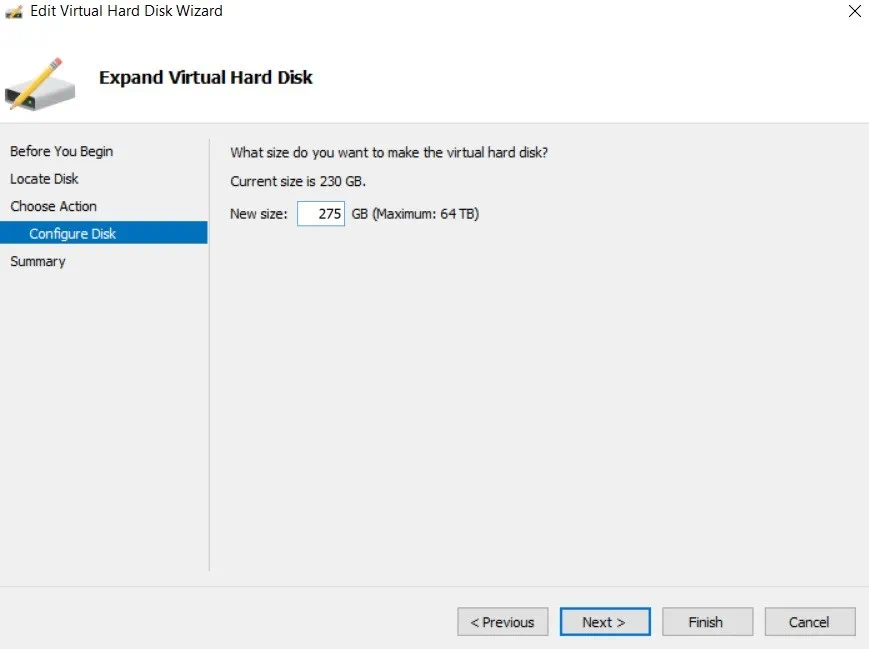
- Der nächste Schritt besteht darin, die Änderungen, die Sie implementieren möchten, zu überprüfen. Klicken Sie auf Beenden, um die Aktion abzuschließen und den Assistenten zu schließen.
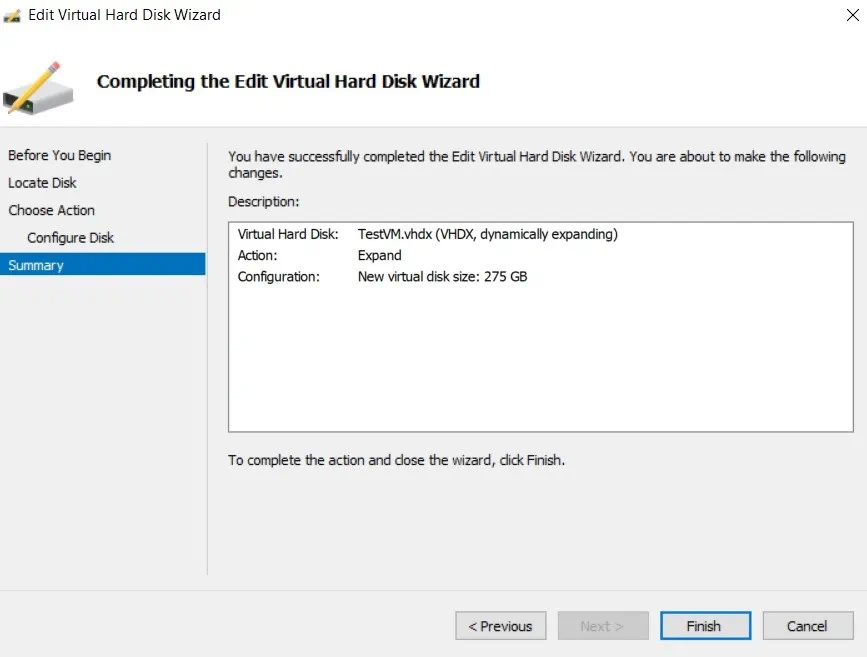
- Um zu überprüfen, ob es Ihnen gelungen ist, die Kapazität der virtuellen Festplatte zu erweitern, klicken Sie mit der rechten Maustaste auf die VM, wählen Sie Einstellungen, suchen Sie Festplatte, und drücken Sie die Schaltfläche Überprüfen. Auf diese Weise erhalten Sie Zugriff auf die Eigenschaften der virtuellen Festplatte und können überprüfen, ob die maximale Festplattengröße tatsächlich erhöht wurde.
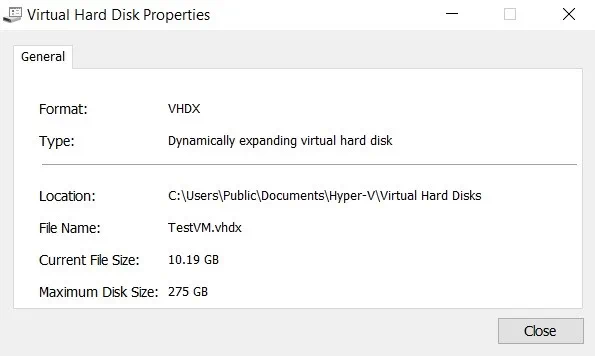
Wie man das Volume innerhalb der VM erweitert
Der nächste Schritt besteht darin, das Volume zu erweitern, das auf der virtuellen Festplatte liegt. Diese Operation wird wie folgt durchgeführt:
- Klicken Sie mit der rechten Maustaste auf die VM und wählen Sie Verbinden. Starten Sie die virtuelle Maschine und melden Sie sich an.
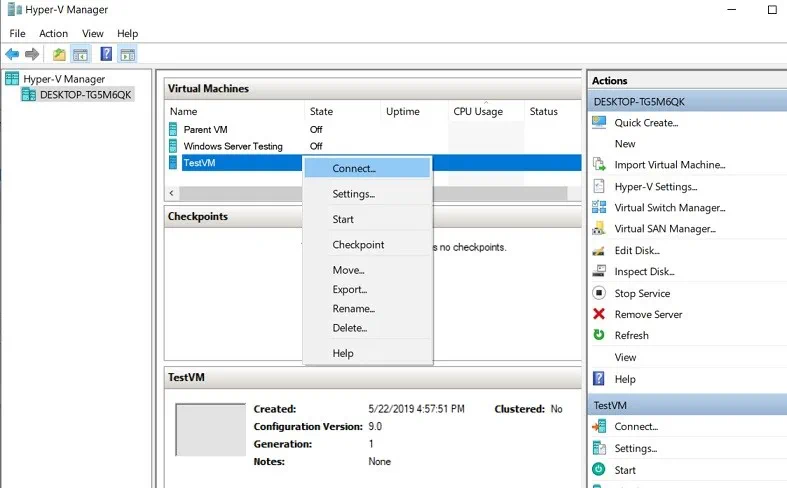
- Geben Sie DISKMGMT.MSC in die Suchleiste ein, um das Dienstprogramm zur Datenträgerverwaltung auf Ihrem VM zu öffnen. Die Datenträgerverwaltung zeigt die vorhandenen Volumes und die Menge des nicht zugewiesenen Speicherplatzes, den wir verwenden würden, um das Laufwerk C: zu erweitern.
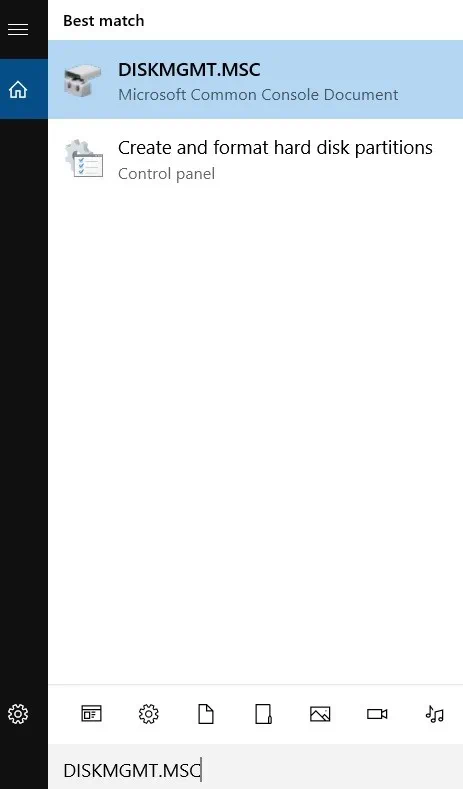
- Klicken Sie mit der rechten Maustaste auf das Laufwerk C: und wählen Sie Volume erweitern. Diese Aktion startet den Assistenten zum Erweitern des Volumes.
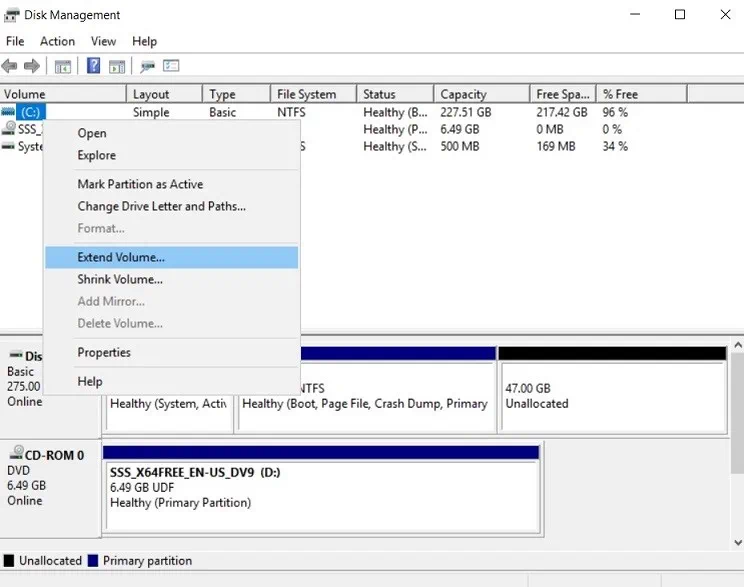
- Wählen Sie die verfügbare Menge an Speicherplatz aus, um das Volume zu erweitern. Klicken Sie auf Weiter.
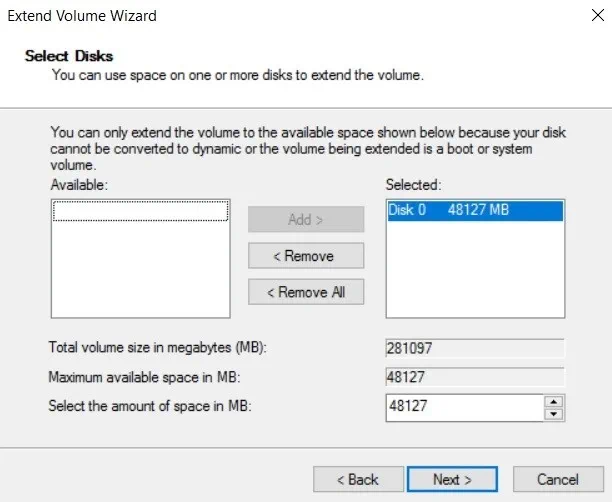
- Überprüfen Sie, ob Sie die richtigen Einstellungen ausgewählt haben. Klicken Sie dann auf Fertigstellen, um den Assistenten zu schließen.
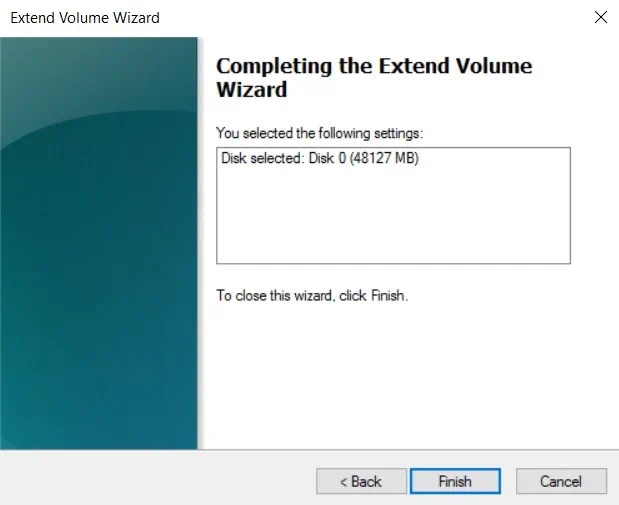
- Wie Sie auf dem untenstehenden Screenshot sehen können, wurde die Größe des Laufwerks C: erfolgreich erhöht, nachdem das Volume erweitert wurde.
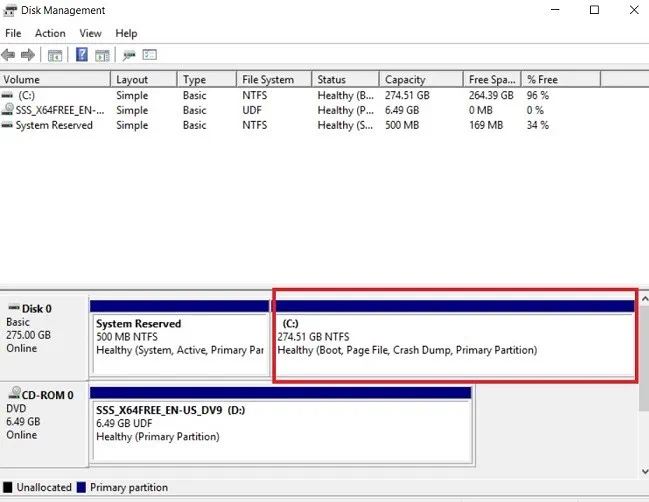
Hyper-V-Datenschutz in NAKIVO Backup & Replication
NAKIVO Backup & Replication ist eine zuverlässige und leistungsstarke Datensicherungslösung für Microsoft Hyper-V-Umgebungen. Mit der NAKIVO-Lösung können Sie:
- Imagebasierte, agentenlose, inkrementelle und anwendungsbezogene VM-Backups erstellen.
- Backup-Kopien lokal, extern, in der Cloud oder auf Band speichern.
- Sichern Sie Backup- und Wiederherstellungsworkflows, indem Sie sie über das intuitive Kalender-Dashboard und die Richtlinienbasierte Datensicherung planen.
- Hyper-V-Replikate der Quell-VMs erstellen und auf einem Zielsystem speichern.
Disaster-Recovery-Szenarien erstellen und automatisieren, einschließlich Notfall-Failover, Rückübernahme oder geplanter Migration. Testen Sie Ihre Wiederherstellungsworkflows, ohne die Produktionsumgebung zu beeinträchtigen.
Source:
https://www.nakivo.com/blog/increase-disk-size-hyper-v-complete-guide/













